Một yếu tố thiết yếu thường không thiếu ở bất kỳ máy tính nào là trình xử lý văn bản. Và trong phần này microsoft thống trị cả thị trường nội địa và thị trường chuyên nghiệp như Word, mà chúng ta có thể tìm thấy trong bộ ứng dụng văn phòng của nó, Office. Không nghi ngờ gì nữa, một công cụ mà chúng ta luôn sử dụng để chuẩn bị tất cả các loại báo cáo, tài liệu hoặc công việc, và nhờ đó chúng ta có thể cải thiện kỹ năng viết của mình bằng một số thủ thuật.
Mặc dù việc sử dụng Microsoft Word là rất phổ biến, sự thật là nhiều khi chúng ta không biết về nhiều chức năng của nó có thể giúp chúng ta khi chúng ta viết. Với những thủ thuật có thể bạn chưa biết này, bạn có thể cải thiện việc xử lý tài liệu trong Word.
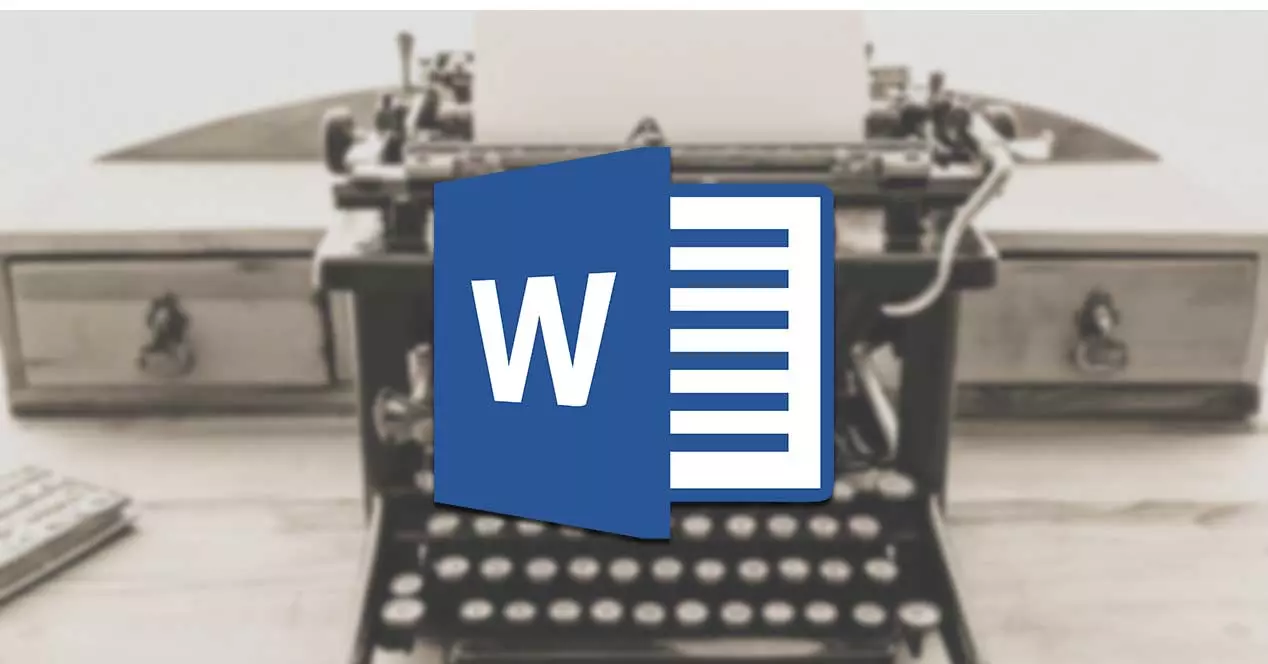
Quan tâm đến khả năng đọc của tài liệu
Khi viết một tài liệu, có những yếu tố rất quan trọng mà chúng ta phải quan tâm, chẳng hạn như chính tả và ngữ pháp. Nhưng, ngoài ra, một điều quan trọng nữa là chúng ta không được bỏ qua sự phức tạp khi viết nó để bất kỳ loại người dùng nào cũng có thể hiểu được nó một cách dễ dàng. Bằng cách này, chúng tôi làm cho nó hấp dẫn và tạo ra sự quan tâm.
Để giúp chúng tôi, Word có các bài kiểm tra ngôn ngữ học khác nhau, dựa vào đó nó tính điểm trên thang điểm 100 sẽ giúp chúng tôi xác định mức độ tốt và dễ đọc và dễ hiểu của bài viết. Điểm càng cao càng dễ hiểu hơn, mong muốn rằng điểm số dao động từ 60 đến 70 điểm .
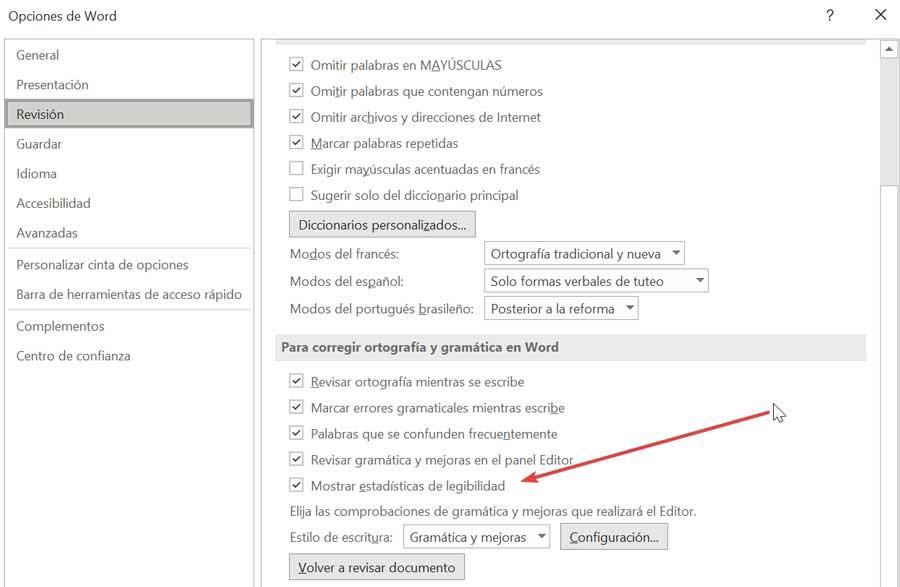
Chúng ta có thể thực hiện chức năng này từ phần “File”, nhấp vào “Options” và cuối cùng là “Review”. Ở đây, chúng tôi chọn "Hiển thị thống kê khả năng đọc". Do đó, mỗi khi chúng tôi chạy trình kiểm tra chính tả, nó cũng sẽ hiển thị cho chúng tôi số liệu thống kê về khả năng đọc.
Sử dụng công cụ tìm kiếm từ
Nói chung, các bài viết của chúng tôi sẽ cần có càng nhiều thông tin về một chủ đề, sao cho nó càng chuyên nghiệp càng tốt. Đối với điều này, Word có công cụ tìm kiếm tích hợp , bởi vì chúng tôi có thể tham khảo tất cả các loại dữ liệu mà không cần phải sử dụng trình duyệt web của mình, đạt được hiệu quả và năng suất.
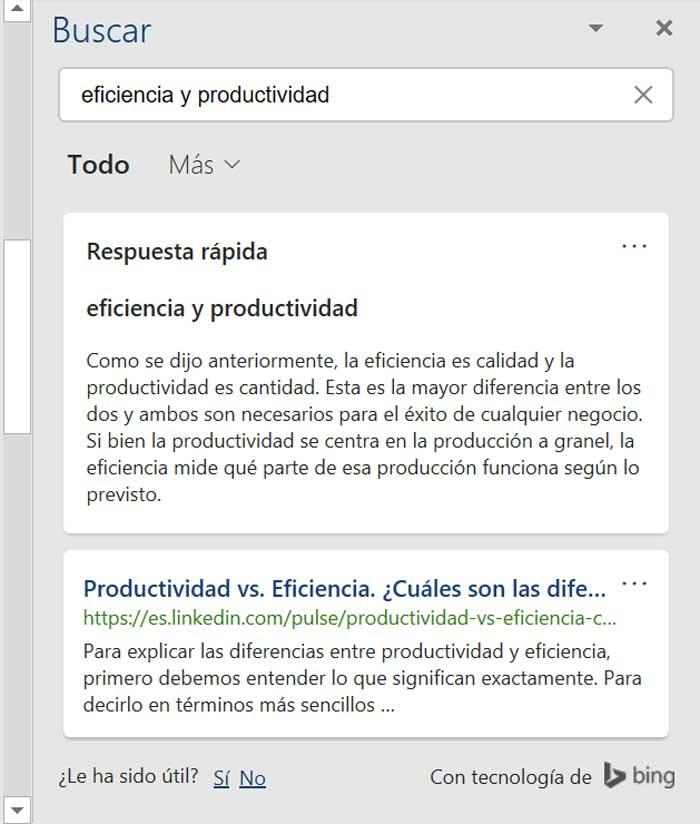
Sử dụng nó dễ dàng như chọn một từ hoặc cụm từ từ văn bản của chúng tôi và nhấp vào nút chuột phải. Trong menu ngữ cảnh, chọn tìm kiếm và ở bên phải, chúng tôi thấy các kết quả khác nhau thu được mà chúng tôi có thể sử dụng để có thêm thông tin và cải thiện công việc của mình.
Bảo vệ tài liệu của bạn và các phần nội dung của nó
Một trong những ưu điểm tuyệt vời mà chúng tôi tìm thấy trong Word là khả năng bảo vệ tài liệu của chúng tôi. Từ phần “Tệp” và “Thông tin”, chúng tôi có thể quản lý quyền xem và chỉnh sửa, cũng như bật mã hóa mật khẩu và tạo khóa bảo mật cho tài liệu của mình.
Tương tự như vậy, chúng tôi cũng có thể quan tâm đến khả năng thêm mật khẩu để tiết kiệm và tránh các vấn đề với một số phần của tài liệu của chúng tôi , để các bên thứ ba không thể thay đổi những điều này. Để thực hiện việc này, trong phần “Bắt đầu” và “Đoạn văn”, hãy nhấp vào nút “Hiển thị tất cả”. Tiếp theo, từ tab “Xem lại”, chúng tôi chọn “Bảo vệ và hạn chế ấn bản” sẽ mở ra một cửa sổ. Trong phần “Hạn chế chỉnh sửa”, chọn điền vào biểu mẫu.
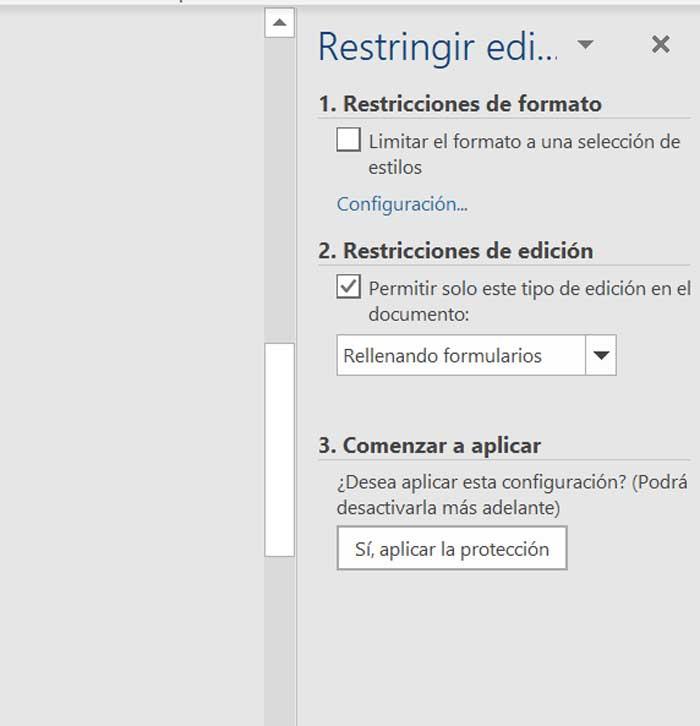
Tất cả những gì còn lại là chọn “Bắt đầu áp dụng, Có”, áp dụng biện pháp bảo vệ để chúng tôi có thể thiết lập mật khẩu mong muốn.
